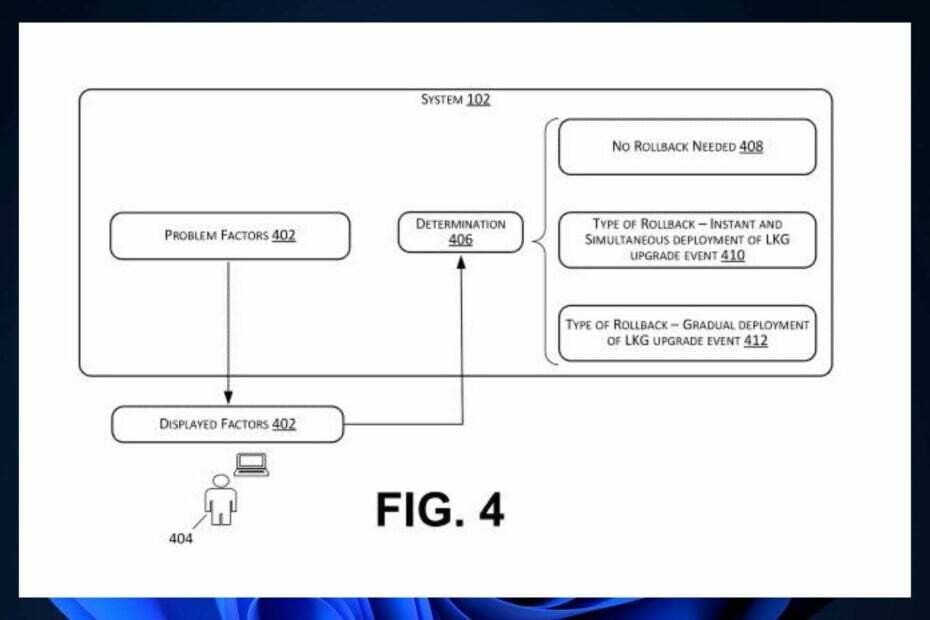कभी-कभी, वायरस और मैलवेयर के हमले इस त्रुटि का संकेत दे सकते हैं
- Windows अद्यतन का प्रयास करने से पहले सुनिश्चित करें कि आपके पास पर्याप्त संग्रहण स्थान है।
- कभी-कभी पुनर्स्थापना बिंदु बनाएं जब आपका पीसी किसी त्रुटि की स्थिति में आपको बाद में पुनर्स्थापित करने की अनुमति देने के लिए इष्टतम रूप से कार्य कर रहा हो।
- रैम-हॉगिंग एप्लिकेशन और बहुत सारे खुले बैकग्राउंड ऐप विंडोज एरर का कारण बन सकते हैं।
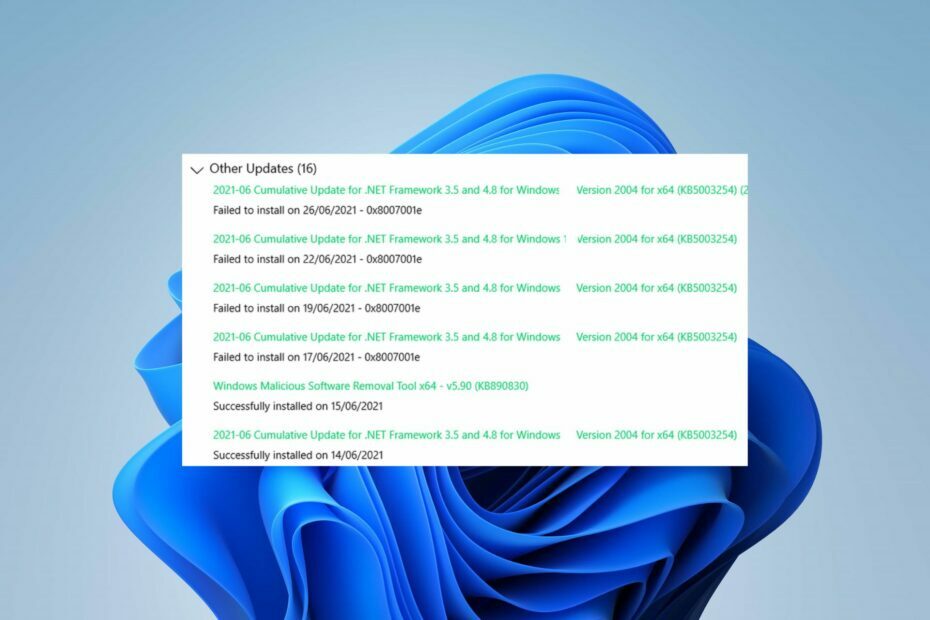
एक्सडाउनलोड फ़ाइल पर क्लिक करके स्थापित करें
Windows अद्यतन विफलताएँ कष्टप्रद हो सकती हैं! फोर्टेक्ट के साथ, आपको अपडेट के बाद गुम या दूषित फ़ाइलों के कारण होने वाली त्रुटियों से छुटकारा मिल जाएगा। उपयोगिता मूल विंडोज सिस्टम फ़ाइल संस्करणों के भंडार को बनाए रखती है, और यह क्षतिग्रस्त लोगों को अच्छे लोगों के लिए स्वैप करने के लिए एक रिवर्स एल्गोरिथ्म का उपयोग करती है।
- फोर्टेक्ट डाउनलोड करें और इसे इंस्टॉल करें आपके पीसी पर।
- उपकरण की स्कैनिंग प्रक्रिया प्रारंभ करें उन दूषित फ़ाइलों को देखने के लिए जो मुद्दों का स्रोत हैं।
- राइट-क्लिक करें मरम्मत शुरू करें आपके कंप्यूटर के साथ सुरक्षा और प्रदर्शन समस्याओं को हल करने के लिए।
- फोर्टेक्ट द्वारा डाउनलोड किया गया है 0 इस महीने के पाठक।
0x8007001e त्रुटि कोड कई विंडोज़ अपडेट त्रुटि कोडों में से एक है। यह त्रुटि इंगित करती है कि अपर्याप्त स्थान के कारण अद्यतन स्थापित करने में विफल रहा।
त्रुटि Windows अद्यतन को चलने से रोकती है और इसके कारण हो सकती है बीएसओडी क्रैश. इस लेख में, हम 0x8007001e त्रुटि के कुछ कारणों पर चर्चा करेंगे और आपको इसे ठीक करने के चरण प्रदान करेंगे।
- Windows अद्यतन त्रुटि 0x8007001e का क्या कारण है?
- मैं Windows अद्यतन त्रुटि 0x8007001e को कैसे ठीक कर सकता हूँ?
- 1. Windows अद्यतन समस्या निवारक चलाएँ
- 2. डीआईएसएम स्कैन चलाएं
- 3. सिस्टम फ़ाइल परीक्षक उपयोगिता चलाएँ
- 4. एक सिस्टम पुनर्स्थापना बिंदु लागू करें
Windows अद्यतन त्रुटि 0x8007001e का क्या कारण है?
त्रुटि कोड 0x8007001e के कुछ सामान्य कारण निम्नलिखित हैं:
- अपर्याप्त संग्रहण - इससे पहले कि विंडोज़ आपके पीसी पर अपडेट डाउनलोड और इंस्टॉल कर सके, आपके पास अपनी स्थानीय डिस्क पर पर्याप्त जगह होनी चाहिए। यदि Windows में अद्यतन स्थापित करने के लिए पर्याप्त स्थान नहीं है, तो यह 0x8007001e त्रुटि कोड का कारण बन सकता है।
- भ्रष्ट सिस्टम फ़ाइलें - दूषित सिस्टम फ़ाइलें आपके पीसी को 0x8007001e त्रुटि कोड प्रदर्शित करने के लिए बाध्य कर सकती हैं। सिस्टम फ़ाइलें वायरस द्वारा दूषित हो सकती हैं, जबरन बंद, विंडोज अपडेट विफल, वगैरह।
- वायरस और मैलवेयर - अप्रत्याशित रूप से, वायरस और मैलवेयर विंडोज त्रुटि कोड के कुछ सबसे सामान्य कारण हैं। यदि आपका पीसी किसी दुर्भावनापूर्ण फ़ाइल या प्रोग्राम से संक्रमित है, तो यह Windows अद्यतन जैसी कुछ Windows कार्यात्मकताओं को प्रभावित कर सकता है, जिससे 0x8007001e त्रुटि कोड उत्पन्न होता है।
मैं Windows अद्यतन त्रुटि 0x8007001e को कैसे ठीक कर सकता हूँ?
इससे पहले कि हम और अधिक उन्नत समाधानों के साथ आगे बढ़ें, यहाँ कुछ त्वरित सुधार हैं जिन्हें आप आज़मा सकते हैं:
- अपने पीसी को पुनरारंभ करें।
- सभी अनावश्यक पृष्ठभूमि एप्लिकेशन बंद करें।
- नेटवर्क कंजेशन को ठीक करें.
- अपने ड्राइव पर जगह खाली करें - यदि आपके सिस्टम में जगह कम पड़ रही है, तो अप्रयुक्त फ़ाइलों, एप्लिकेशन आदि को हटाने पर विचार करें। वैकल्पिक रूप से, आप हमारे गाइड को पढ़ सकते हैं विंडोज पर स्पेस कैसे खाली करें.
यदि उपरोक्त सुधारों को लागू करने के बाद भी त्रुटि बनी रहती है, तो निम्नलिखित उन उन्नत समाधानों की एक सूची है, जिन्हें आप 0x8007001e त्रुटि कोड को हल करने में मदद के लिए लागू कर सकते हैं:
1. Windows अद्यतन समस्या निवारक चलाएँ
- दबाओ खिड़कियाँ कुंजी + आर, प्रकार एमएस-सेटिंग्स: समस्या निवारण रन बॉक्स में, और मारा प्रवेश करना खोलने के लिए समस्याओं का निवारण अनुभाग।
- चुनना अन्य समस्या निवारक।
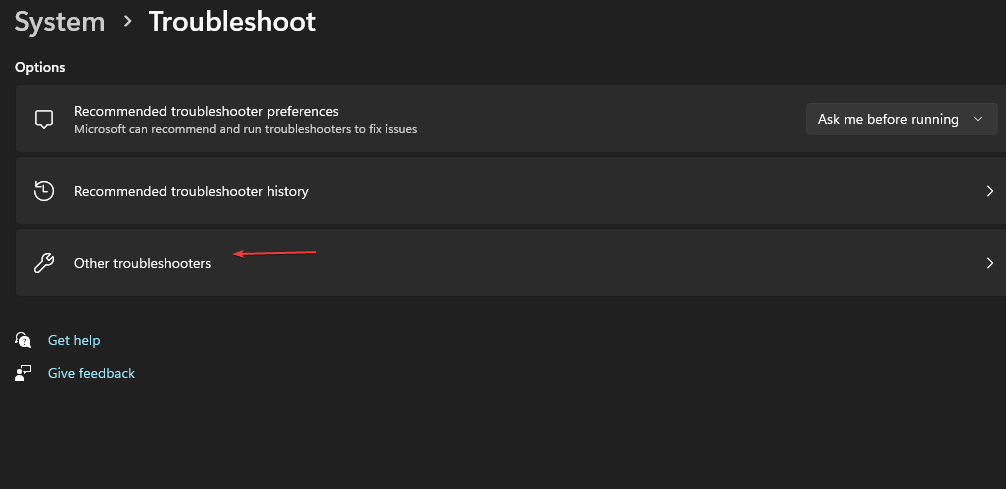
- फिर, पर क्लिक करें विंडोज़ अपडेट, और क्लिक करें दौड़ना बटन। यदि विंडोज़ को कोई समस्या मिलती है, तो पर क्लिक करें उस फिक्स का उपयोग करके त्रुटि को सुधारने के लिए इस फिक्स को लागू करें.
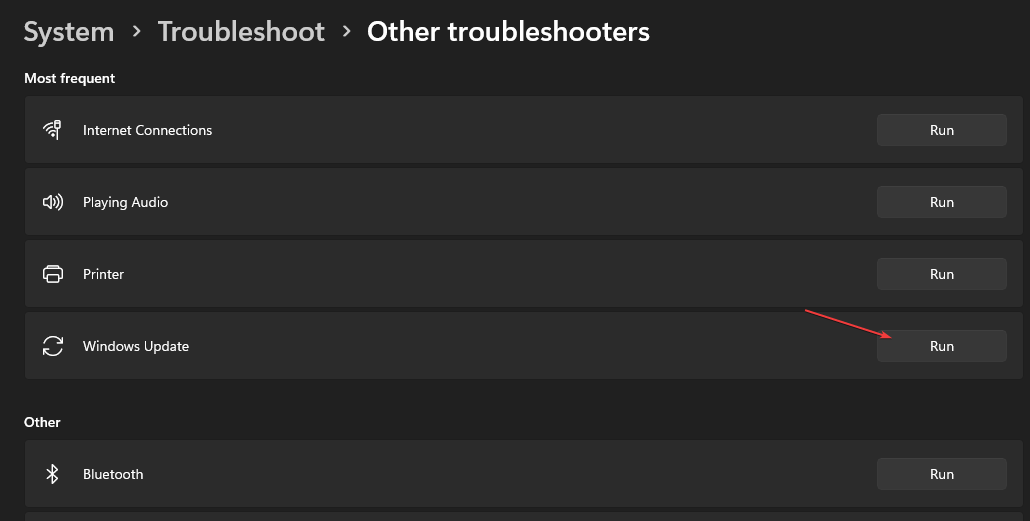
- सुधार लागू करने के बाद, Windows अद्यतन समस्या निवारक को बंद करें, और यह देखने के लिए कि क्या त्रुटि हल हो गई है, अपने पीसी को रीबूट करें।
यदि आपको दूषित फ़ाइलों के लिए अपने विंडोज पीसी को स्कैन करने के लिए वैकल्पिक विधि की आवश्यकता है, तो इसके लिए एक आदर्श सॉफ्टवेयर है।
बस प्रक्रिया शुरू करें और ऐप स्वचालित रूप से सिस्टम का निदान करेगा और एक क्लिक के साथ किसी भी समस्या का पता लगाएगा।
2. डीआईएसएम स्कैन चलाएं
- दबाओ खिड़कियाँ कुंजी + एस, में टाइप करें अध्यक्ष एवं प्रबंध निदेशक, प्रदर्शित परिणाम पर राइट-क्लिक करें, और चुनें व्यवस्थापक के रूप में चलाएं।
- क्लिक हाँ ऐप को व्यवस्थापकीय एक्सेस प्रदान करने के लिए उपयोगकर्ता का खाता नियंत्रण खिड़की।
- कमांड प्रॉम्प्ट खुलने के बाद, निम्न टाइप करें, और हिट करें प्रवेश करना:
DISM.exe /ऑनलाइन /क्लीनअप-इमेज / रिस्टोरहेल्थ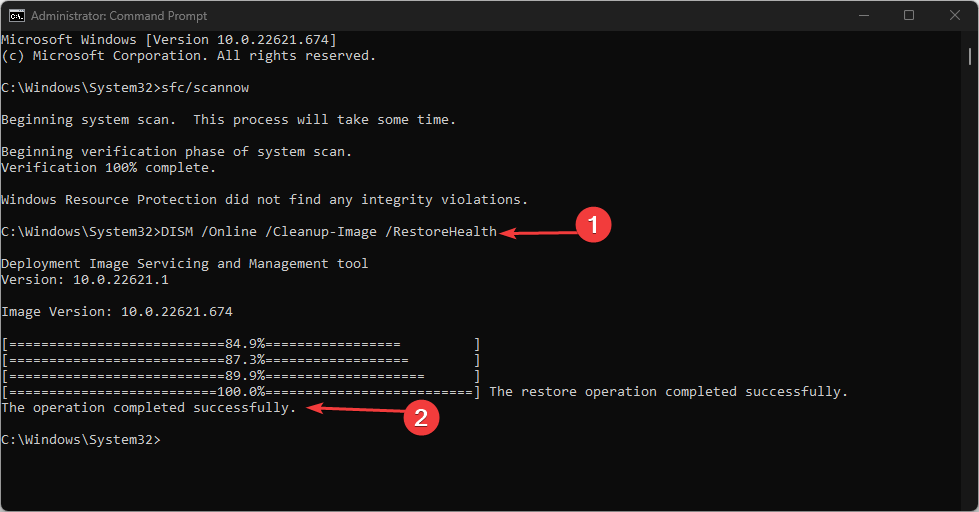
- स्कैन पूरा होने तक प्रतीक्षा करें, और अपने पीसी को रीबूट करें।
दूषित सिस्टम फ़ाइलें Windows त्रुटियों की एक स्ट्रिंग का कारण बन सकती हैं। यदि आप 0x8007001e त्रुटि कोड का अनुभव कर रहे हैं, तो DISM स्कैन चलाने से दूषित सिस्टम फ़ाइलों द्वारा ट्रिगर की गई त्रुटियों को हल करने में मदद मिल सकती है।
- Evr.dll गुम है? इसे कैसे ठीक करें या फिर से डाउनलोड करें
- Msvcp140.dll गुम है? त्रुटि को कैसे ठीक करें
- स्काइप में बिंग चैटबॉट को कैसे निष्क्रिय करें [सबसे तेज़ तरीके]
- Wdiwifi.sys बीएसओडी त्रुटि: इसे 3 चरणों में कैसे ठीक करें
- दबाओ खिड़कियाँ कुंजी + एस, में टाइप करें अध्यक्ष एवं प्रबंध निदेशक, प्रदर्शित परिणाम पर राइट-क्लिक करें, और चुनें व्यवस्थापक के रूप में चलाएं।
- क्लिक हाँ ऐप को व्यवस्थापकीय एक्सेस प्रदान करने के लिए उपयोगकर्ता का खाता नियंत्रण खिड़की।
- कमांड प्रॉम्प्ट खुलने के बाद, निम्न टाइप करें, और हिट करें प्रवेश करना:
एसएफसी /scannow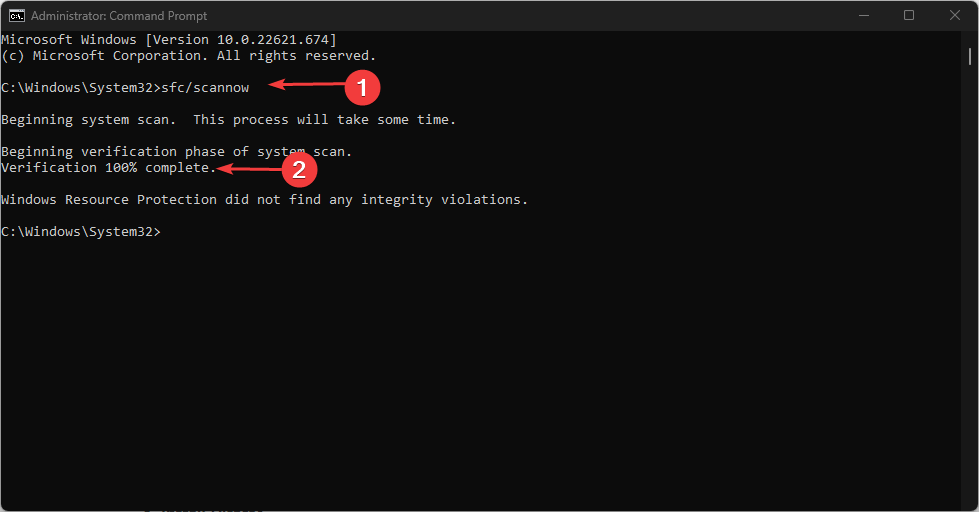
- स्कैन पूरा होने तक प्रतीक्षा करें, और त्रुटि बनी रहती है या नहीं यह जांचने के लिए अपने पीसी को पुनरारंभ करें।
सिस्टम फाइल चेकर यूटिलिटी को चलाते समय, आप इसमें भाग सकते हैं विंडोज संसाधन त्रुटि. त्रुटि फ़ाइल परीक्षक को ठीक से काम करने से रोकती है। त्रुटि को हल करने के तरीके पर हमारी मार्गदर्शिका पढ़ना सुनिश्चित करें।
4. एक सिस्टम पुनर्स्थापना बिंदु लागू करें
- दबाओ खिड़कियाँ कुंजी + आर, प्रकार rstrui डायलॉग बॉक्स में, और हिट करें प्रवेश करना खोलने के लिए सिस्टम रेस्टोर खिड़की।
- पॉप-अप विंडो में, क्लिक करें अगला, फिर बगल में स्थित बॉक्स को चेक करें अधिक पुनर्स्थापना बिंदु दिखाएं, और क्लिक करें अगला दोबारा।
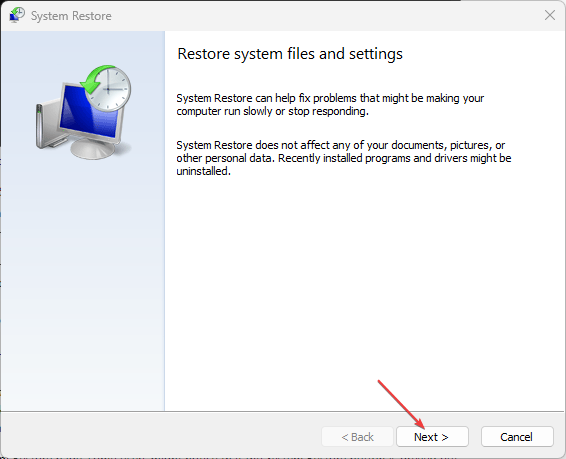
- का चयन करें अंतिम पुनर्स्थापना बिंदु जो 0x8007001e त्रुटि होने से पहले बनाया गया था, और दबाएं अगला.
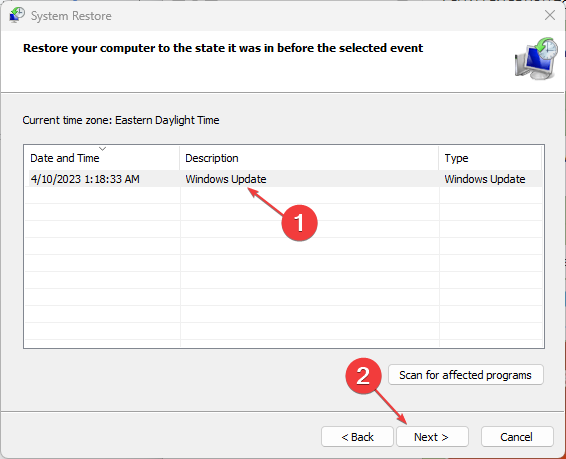
- पर क्लिक करें खत्म करना, और फिर क्लिक करें हाँ सिस्टम पुनर्स्थापना प्रक्रिया की पुष्टि करने के लिए।
- एक बार जब आप हां पर क्लिक करते हैं, तो आपका पीसी स्वचालित रूप से और बूटअप पर पुनरारंभ हो जाएगा, 0x8007001e त्रुटि ट्रिगर होने से पहले आपका पीसी विंडोज के पुराने संस्करण में वापस आ जाएगा।
सिस्टम रिस्टोर पेज पर, कुछ उपयोगकर्ता देख सकते हैं कि सिस्टम रिस्टोर बटन धूसर हो गया है। यह इंगित करता है कि आपने कोई पुनर्स्थापना बिंदु नहीं बनाए हैं, और आप इस सुधार को लागू करने में असमर्थ होंगे।
हालांकि, यहां एक विस्तृत गाइड है जो आपको दिखा रहा है कि कैसे करें विंडोज में एक सिस्टम रिस्टोर पॉइंट बनाएं.
यदि आप 0x8007001e त्रुटि कोड का अनुभव कर रहे हैं, तो आपका पहला कार्य स्थान खाली करना है। हालाँकि, त्रुटि हमेशा मेमोरी या स्टोरेज से संबंधित नहीं होती है, जैसा कि लेख में देखा गया है।
हालाँकि, त्रुटि के कारण के बावजूद, आप ऊपर सूचीबद्ध सुधारों को लागू करके अपने पीसी को सामान्य स्थिति में लौटा सकते हैं।
अभी भी समस्याएं आ रही हैं?
प्रायोजित
यदि उपरोक्त सुझावों ने आपकी समस्या का समाधान नहीं किया है, तो आपका कंप्यूटर अधिक गंभीर विंडोज़ समस्याओं का अनुभव कर सकता है। हम सुझाव देते हैं कि ऑल-इन-वन समाधान चुनें फोर्टेक्ट समस्याओं को कुशलता से ठीक करने के लिए। स्थापना के बाद, बस क्लिक करें देखें और ठीक करें बटन और फिर दबाएं मरम्मत शुरू करें।